충전 시 노트북이 과열됨 [수정]
![충전 시 노트북이 과열됨 [수정]](https://cdn.thewindowsclub.blog/wp-content/uploads/2023/09/laptop-is-overheating-when-charging-1-640x375.webp)
일부 사용자는 충전을 연결하면 노트북이 과열되기 시작한다고 불평했습니다. 과열을 제어하지 않으면 노트북 구성 요소가 손상될 수 있으므로 이는 심각한 문제가 될 수 있습니다. 보도에 따르면 과열 문제는 사용자가 노트북을 충전기에 연결하고 전원을 켤 때만 발생한다고 한다. 충전 시 Windows 노트북이 과열되는 경우 여기에 제공된 해결 방법이 도움이 될 수 있습니다.

Windows 노트북을 충전할 때 과열됩니다
HP, Dell, Asus, Lenovo, Surface, Acer, Huawei 등의 노트북에서 과도한 열이 발생하고 충전 시 과열되는 경우 다음 단계를 따르세요.
- 다른 충전기 연결(사용 가능한 경우)
- 전원 계획 재설정
- 전원 계획 변경
- 장치 카드 드라이버 업데이트
- 충전하는 동안 백그라운드 프로그램을 주시하세요
- 불필요한 백그라운드 프로세스 닫기
- BIOS 업데이트
- 수리를 위해 노트북을 가져가세요
아래에서는 이러한 모든 수정 사항을 자세히 설명했습니다.
1] 다른 충전기를 연결하세요
노트북 충전기와 관련된 문제일 수 있습니다. 같은 모델의 다른 충전기가 있다면 사용해 볼 수 있습니다. 이를 통해 충전기에 문제가 있는지 여부를 알 수 있습니다.
2] 전원 계획 재설정
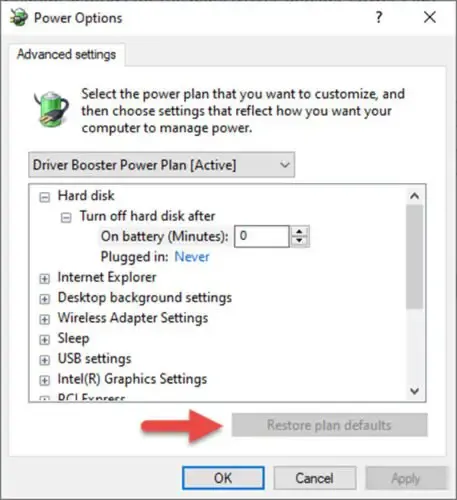
제어판 > 모든 제어판 항목 > 전원 옵션 > 계획 설정 편집을 열고 이 계획에 대한 계획 기본값 복원 버튼 을 클릭하여 기본 전원 계획 설정을 복원합니다 . 모든 전원 계획에 대해 이 작업을 수행하십시오.
3] 전원 계획 변경
과열 문제는 노트북 충전을 시작한 후에만 발생하므로 전원 관리 옵션을 변경하면 이 문제를 해결할 수 있습니다. 제어판을 통해 전원 계획을 변경할 수 있습니다 . 모든 전원 계획을 하나씩 적용하고 어느 것이 문제를 해결하는지 확인하십시오.
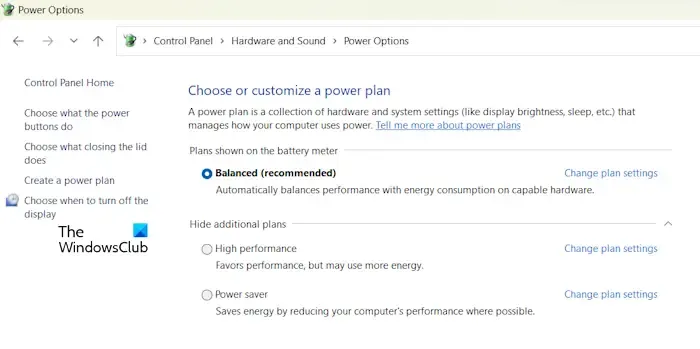
제어판에서는 균형 잡힌 전원 관리 옵션만 찾을 수 있습니다 . 이러한 경우 관리자 권한 명령 프롬프트 에서 명령을 실행하여 누락된 전원 계획을 복원 할 수 있습니다 .
노트북이 최신 대기 모드 S0을 지원하는 경우 최신 대기 모드 S0을 비활성화할 때까지 누락된 전원 계획을 복원하는 명령이 작동하지 않습니다. 이 모드는 지원되는 노트북에서 기본적으로 활성화되어 있습니다. 관리자 권한으로 명령 프롬프트에서 다음 명령을 실행하여 시스템에서 최신 대기 모드 S0이 활성화되어 있는지 여부를 확인할 수 있습니다.
powercfg /a
시스템에서 최신 대기 모드 S0이 활성화된 경우 먼저 관리자 권한 명령 프롬프트에서 다음 명령을 실행하여 비활성화합니다. 그 후에는 누락된 전원 계획을 복원할 수 있습니다.
reg add HKLM\System\CurrentControlSet\Control\Power /v PlatformAoAcOverride /t REG_DWORD /d 0
4] 장치 드라이버 업데이트
일부 사용자는 이 문제가 드라이버, 특히 오래된 그래픽 카드 드라이버로 인해 발생한 것으로 나타났습니다. 드라이버 업데이트가 있는지 확인해야 합니다 . 그렇다면 업데이트를 설치하십시오. 제조업체의 공식 웹사이트 에서 직접 드라이버를 업데이트할 수 있습니다 .
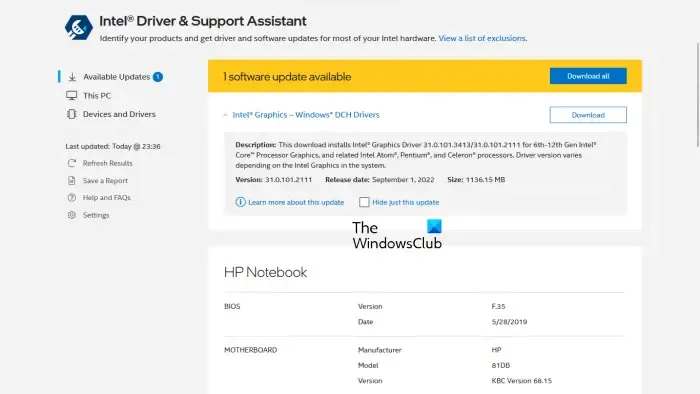
또는 제조업체에서 개발한 전용 소프트웨어를 설치하여 그래픽 카드 드라이버를 업데이트할 수도 있습니다.
- 인텔 드라이버 및 지원 도우미
- Lenovo 시스템 업데이트
- Dell SupportAssist
- HP 지원 도우미
- MyASUS 앱
5] 충전하는 동안 백그라운드 프로그램을 주시하세요
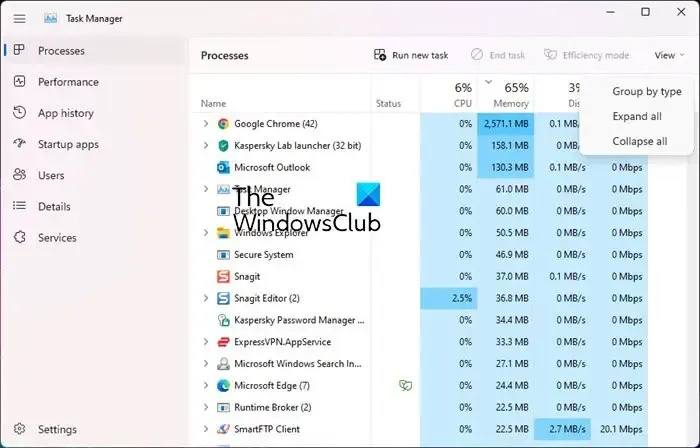
일부 사용자에 따르면 노트북을 충전할 때마다 불필요한 프로그램이 자동으로 시작됩니다. 그들은 알림 패널에서 이 이상한 점을 발견했습니다. 이것도 확인해야합니다. 작업 관리자를 열고 프로세스 탭으로 이동합니다. 이제 노트북 충전을 시작할 때 불필요한 프로세스가 자동으로 시작되는지 확인하세요. 이런 일이 발생하면 해당 프로그램이 노트북 과열 문제를 일으키는 것입니다. 프로그램을 발견하면 제거할 수 있습니다. 그렇게 하기 전에 인터넷에서 해당 프로그램이 필요한지 여부를 검색해 보세요.
6] 불필요한 백그라운드 프로세스를 닫습니다.
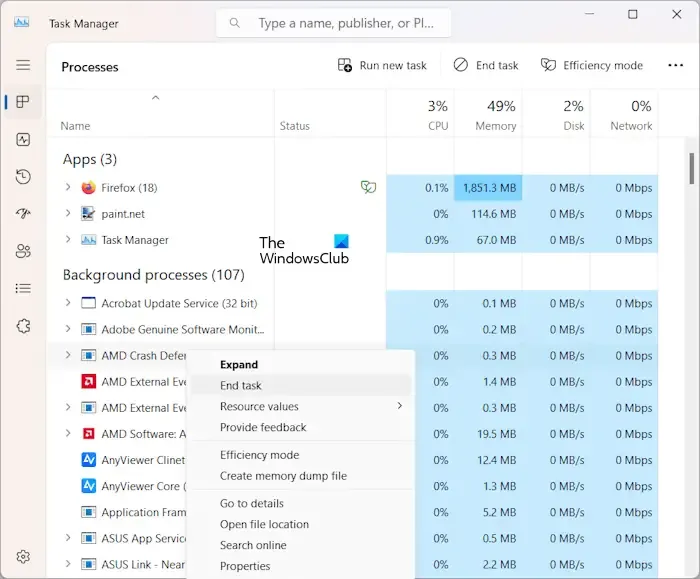
백그라운드 프로세스가 이 문제의 원인일 수도 있습니다. 작업 관리자를 통해 불필요한 백그라운드 프로세스를 모두 닫고 도움이 되는지 확인하는 것이 좋습니다. 작업 관리자의 프로세스 탭에 있는 백그라운드 프로세스 섹션 에서 찾을 수 있습니다 . 백그라운드 프로세스를 닫으려면 해당 프로세스를 마우스 오른쪽 버튼으로 클릭하고 작업 끝내기를 선택합니다 .
타사 응용 프로그램과 연결된 백그라운드 프로세스만 닫습니다. 시스템을 불안정하게 만들 수 있으므로 시스템 백그라운드 프로세스를 닫지 마십시오.
7] BIOS 업데이트
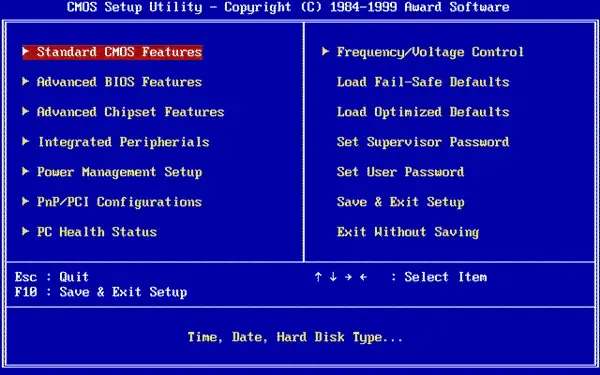
문제가 지속되면 시스템 BIOS를 업데이트하십시오 . 오래된 BIOS 버전도 이러한 유형의 문제를 일으킬 수 있습니다. 따라서 BIOS를 업데이트하면 도움이 될 수 있습니다.
8] 수리를 위해 노트북을 가져가세요
위의 해결 방법을 모두 시도해도 문제가 해결되지 않으면 노트북에 하드웨어 문제가 있을 수 있습니다. 아니면 노트북 배터리에 결함이 있을 수도 있습니다. 수리를 위해 노트북을 가져가세요.
그게 다야. 이게 도움이 되길 바란다.
충전하는 동안 노트북이 과열되는 이유는 무엇입니까?
충전기 결함, 손상되거나 오래된 그래픽 카드 드라이버, 오래된 BIOS 버전 등 충전 중에 노트북이 과열되는 원인은 다양할 수 있습니다.
충전하면 노트북 온도가 올라가나요?
노트북이 충전하는 동안 약간의 열이 발생하는 것은 정상입니다. 하지만 충전 중에 과열되면 문제가 됩니다. 또한, 충전하면서 비디오 게임을 하는 등 무거운 그래픽 작업을 하는 경우 노트북 온도가 높아질 수 있습니다.


답글 남기기